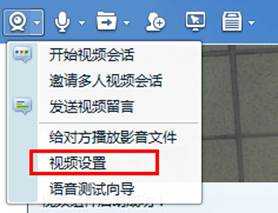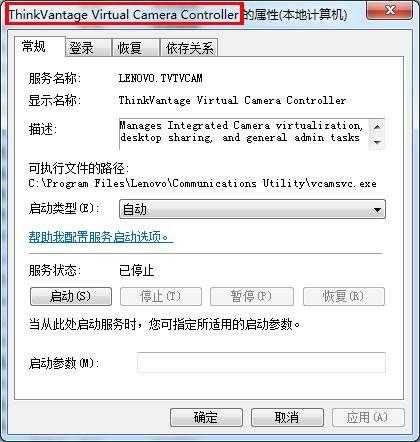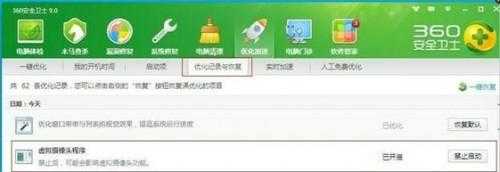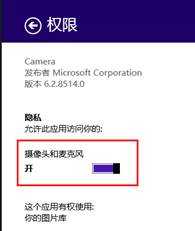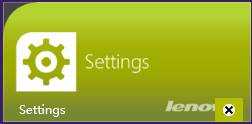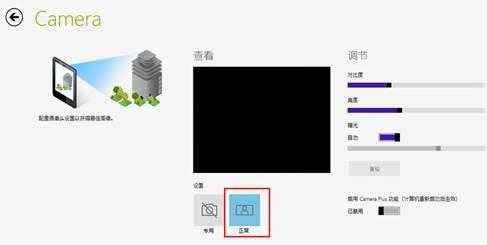笔记本摄像头被其他程序占用怎么办 摄像头被占用Windows7/8解决方法
(编辑:jimmy 日期: 2025/1/22 浏览:2)
笔记本摄像头被其他程序占用怎么办 摄像头被占用Windows7/8解决方法
经常遇到友友问说笔记本摄像头被占用了怎么办?相信不少用笔记本的亲都遇到过这种问题,小编来为您分享一篇详细的解决方案吧!
摄像头为什么会被占用
分析原因应该是第三方程序占用摄像头,或是被其他优化软件优化掉了,导致摄像头无法使用。
摄像头被占用Windows7/8解决方法
一、Windows 7系统:
1. 查看设备管理器,在图像设备中,看是否有ThinkVantage Virtual Camera,如果有,禁用该设备或者卸载;
2. 如果用户使用过QQ聊天,建议打开QQ与某人的聊天窗口,选择摄像头旁边的小三角,选择“视频设置”,在视频设备中会有三个可选。选择Camera Pius 或者Virtual Camera,不要选择“Integrated Camera”;
3. Win+R,输入services.ms回车,开启ThinkVantage Virtual Camera Controller服务;
4. 360一键优化会自动禁用我们的虚拟摄像头,开启360里面的禁用项;
5. 打开设备管理器,找到图像设备,右键卸载Integrated Camera,如果弹出有对话框弹出“删除此设备的驱动程序软件”打勾,如果没有,直接卸载,再扫描检测硬盘改动,使用Windows自带的驱动。
二、Windows 8系统:
1. 切换到metro界面,找到Camera(部分显示相机),把鼠标移动右下角,点设置,权限,把“摄像头和麦克风”的权限开启;
2. 切换到metro界面,找到Lenovo Settings,打开,找到Camera后打开, 下面的设置改为正常;
3. 打开设备管理器,找到图像设备,右键卸载Integrated Camera,如果弹出有对话框弹出“删除此设备的驱动程序软件”打勾,如果没有,直接卸载,再扫描检测硬盘改动,使用Windows自带的驱动。